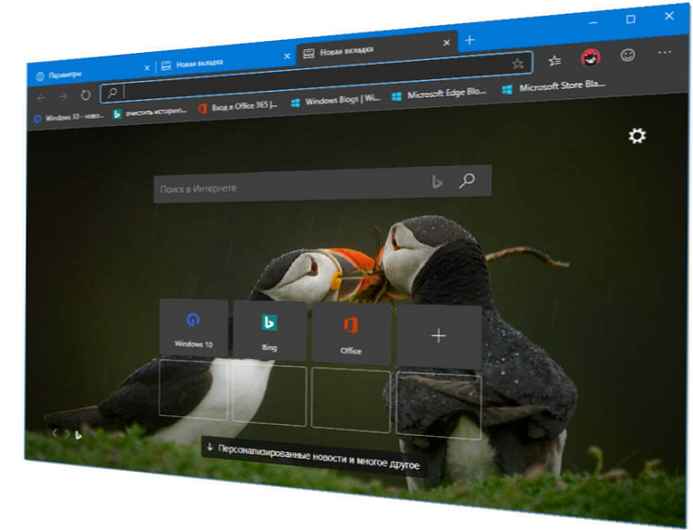Banyak pengguna Windows menggunakan setidaknya dua bahasa input keyboard setiap hari, dan Windows 8 memiliki alat yang mudah untuk menambah dan menghapusnya. Alat ini akan dibahas dalam artikel ini..
Panel Bahasa - tempat untuk menambah dan menghapus bahasa input
Menambahkan bahasa input baru dilakukan melalui panel "Bahasa" di "Panel Kontrol".
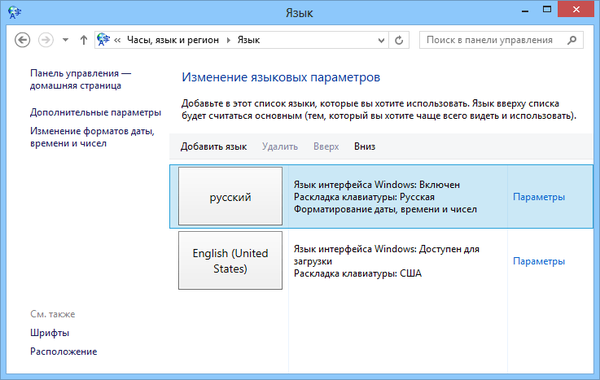
Windows 8 menawarkan beberapa cara untuk membuka panel ini: langsung melalui "Control Panel", menggunakan menu "PC Settings", menggunakan pencarian atau melalui taskbar pada desktop. Saya akan berbicara tentang masing-masing dari mereka..
Buka bilah bahasa melalui "Pengaturan PC"
Untuk dengan cepat masuk ke menu dengan pengaturan komputer, tekan Win + i pada keyboard, dan ketika panel "Opsi" muncul di sisi kanan layar, pilih "Ubah pengaturan komputer" di bagian paling bawah..
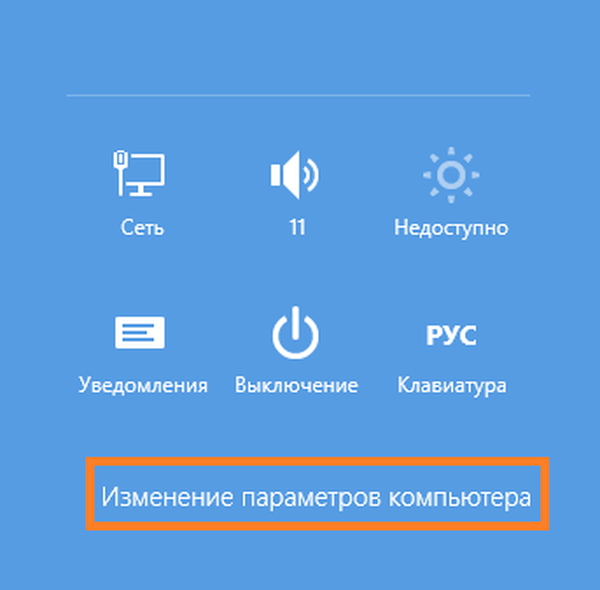
Ketika menu "Pengaturan PC" diluncurkan, buka kategori "Umum", dan di bagian "Bahasa", klik tautan "Pengaturan Bahasa".
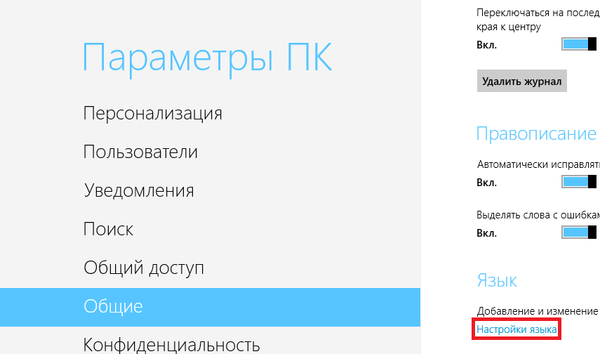
Kemudian Anda akan ditransfer ke desktop, dan kemudian panel Bahasa akan terbuka.
Buka bilah bahasa menggunakan pencarian
Cara kedua untuk meluncurkan bilah bahasa sedikit lebih cepat. Pergi ke layar awal, masukkan kata "Bahasa" dan pilih kategori "Parameter" di bawah kotak pencarian di sudut kanan atas.
Dari hasil pencarian yang muncul di sebelah kiri, pilih "Bahasa".
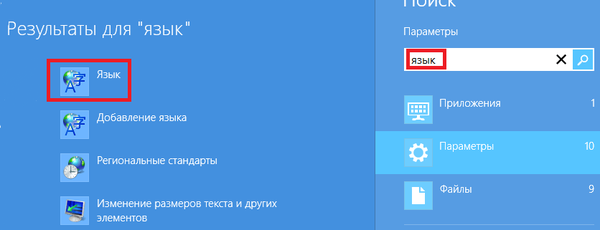
Anda juga dapat menggunakan pintasan keyboard Windows + W untuk membuka bilah pencarian..
Buka panel bahasa melalui "Control Panel"
Pertama, buka "Control Panel" dan temukan bagian yang disebut "Clock, Language, Region." Di bawah judul bagian ini ada tautan "Tambah bahasa". Jika Anda mengkliknya, bilah bahasa akan terbuka.
Buka bilah bahasa menggunakan indikator bahasa keyboard aktif di desktop
Metode ini hanya akan berfungsi jika Anda menginstal lebih dari satu bahasa. Terdiri dari menggunakan indikator bahasa keyboard, yang ditampilkan di area notifikasi pada taskbar.
Klik kanan pada indikator keyboard. Menu muncul dengan daftar bahasa input yang dipasang..

Menu ini memiliki opsi yang disebut "Pengaturan Bahasa". Setelah mengkliknya, bilah bahasa akan terbuka.
Tambahkan bahasa input
Buka bilah bahasa, lalu klik tautan "Tambah bahasa".
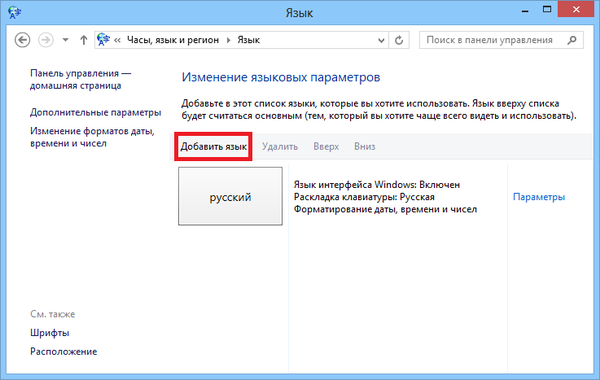
Anda akan melihat daftar panjang bahasa yang tersedia, yang dikelompokkan berdasarkan nama dan diurutkan berdasarkan abjad..
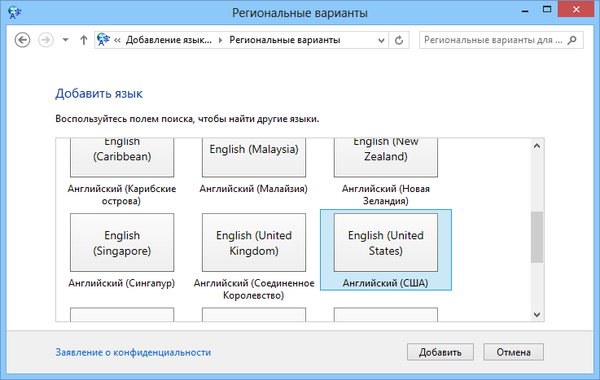
Sekarang temukan bahasa yang Anda butuhkan, pilih dan klik tombol "Tambah".
Hapus bahasa input
Seperti yang Anda lihat, menambahkan bahasa input baru sangat sederhana, dan menghapusnya bahkan lebih mudah. Jika Anda tiba-tiba memutuskan bahwa Anda membutuhkan beberapa jenis bahasa input lebih banyak, pilih bahasa itu dalam daftar panel bahasa dan klik tombol "Hapus".
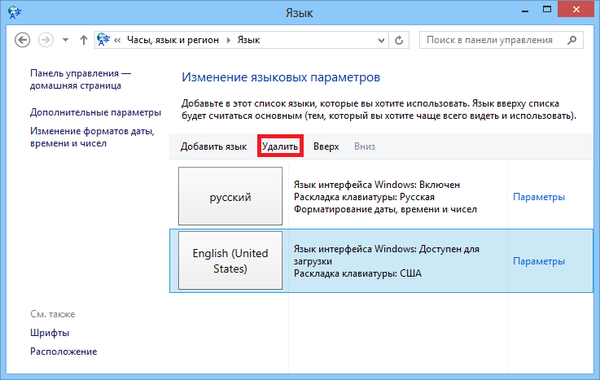
Tidak ada konfirmasi yang diperlukan untuk penghapusan bahasa.
Jika Anda memiliki pertanyaan tentang topik ini, silakan gunakan formulir komentar dan kami akan berusaha sebaik mungkin untuk membantu Anda..
Semoga harimu menyenangkan!